首页 > 谷歌浏览器的安全设置与隐私保护
谷歌浏览器的安全设置与隐私保护
来源:Chrome浏览器官网时间:2025-04-21
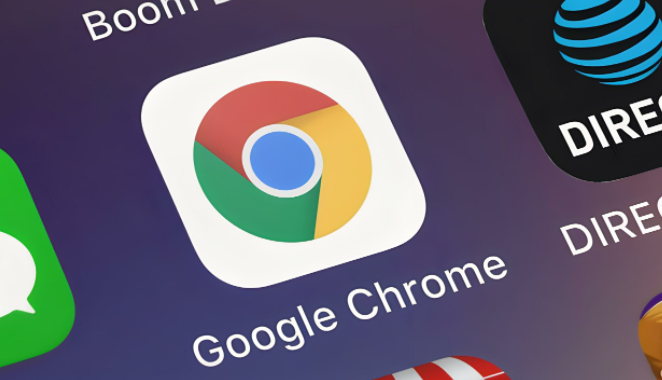
一、更新谷歌浏览器
确保您的谷歌浏览器始终保持最新状态是保护网络安全的第一步。谷歌会定期发布更新,以修复已知的安全漏洞并引入新的安全功能。您可以通过以下步骤检查并更新浏览器:
1. 打开谷歌浏览器,点击右上角的菜单按钮(三个竖点)。
2. 选择“帮助” > “关于 Google Chrome”。
3. 浏览器将自动检查更新,如有可用更新,将自动下载并安装。
4. 安装完成后,点击“重新启动”按钮以应用更新。
二、启用安全浏览功能
谷歌浏览器内置了强大的安全浏览功能,可以实时监测并警告您访问的网站是否存在恶意软件或钓鱼攻击。要启用此功能,请按照以下步骤操作:
1. 打开谷歌浏览器,点击右上角的菜单按钮。
2. 选择“设置”。
3. 在左侧栏中,点击“安全与隐私”。
4. 在“安全”部分,确保“安全浏览”选项已勾选。
5. 您可以选择“标准防护”、“增强防护”或“不使用任何安全防护(不推荐)”,根据个人需求进行调整。
三、管理网站权限
为了保护您的隐私,谷歌浏览器允许您管理各个网站对您设备资源的访问权限。这包括摄像头、麦克风、位置等敏感信息的访问。以下是管理网站权限的方法:
1. 打开谷歌浏览器,点击右上角的菜单按钮。
2. 选择“设置”。
3. 在左侧栏中,点击“隐私与安全”。
4. 向下滚动至“网站设置”部分,您可以在此调整各类资源的访问权限。
5. 对于每个资源类型,您可以选择“允许”、“询问前询问”或“阻止”,根据需要调整设置。
四、清除浏览数据与缓存
定期清除浏览数据和缓存不仅可以保护您的隐私,还可以释放存储空间并提高浏览器性能。以下是清除方法:
1. 打开谷歌浏览器,点击右上角的菜单按钮。
2. 选择“更多工具” > “清除浏览数据”。
3. 在弹出的对话框中,选择要清除的内容(如浏览历史记录、Cookie、缓存等)。
4. 点击“清除数据”按钮完成操作。
五、使用隐身模式浏览
当您希望在不留下任何浏览痕迹的情况下上网时,可以使用谷歌浏览器的隐身模式。隐身模式下,浏览器不会保存您的浏览历史、Cookie、表单数据或搜索记录。要启动隐身模式:
1. 打开谷歌浏览器,点击右上角的菜单按钮。
2. 选择“新建隐身窗口”或按快捷键`Ctrl+Shift+N`(Windows/Linux)/`Cmd+Shift+N`(Mac)。
通过以上设置,您可以大大提升谷歌浏览器的安全性和隐私保护水平。记得定期检查并更新您的安全设置,以应对不断变化的网络威胁。同时,保持警惕,避免访问不可信的网站或下载不明来源的文件,共同维护一个更加安全的网络环境。
google Chrome字体模糊常由缩放比例或显卡渲染方式引起,可通过调整显示设置解决模糊问题。
2025-12-23
Chrome浏览器提供多种下载工具,本文解析操作流程,帮助用户高效获取所需资源,提高下载效率和使用体验。
2026-01-04
google浏览器支持跨设备书签管理,本文分享操作设置方案,帮助用户轻松同步收藏网站,实现多端便捷访问,提高日常使用效率。
2025-11-28
Chrome浏览器扩展插件安全更新至关重要。本案例展示具体操作方法和优化技巧,帮助用户保证插件安全使用,提高浏览器稳定性和操作便捷性。
2025-12-16
谷歌浏览器字体偏细时,可通过调整字体加粗设置改善阅读效果。本文提供具体操作步骤,提升字体清晰度。
2025-12-03
Google Chrome浏览器跨平台下载操作方法易用。文章结合实用步骤,帮助用户在不同设备快速下载安装,提高操作效率和使用便捷性。
2025-12-29
分享Google浏览器插件管理及自动更新技巧,帮助用户合理维护插件,保障浏览器稳定运行。
2025-12-07
谷歌浏览器支持多账户登录功能,需重视安全与隐私保护。详解安全登录设置及隐私保障措施,帮助用户安全高效管理多个账号。
2025-12-09
谷歌浏览器下载后可开启高级安全模式,通过多层安全设置保护浏览器和用户隐私,降低恶意网站和插件风险,确保上网安全与数据保护。
2025-12-05
谷歌浏览器绿色版安装完成后可快速设置常用功能,包括书签、扩展和隐私权限,用户可实现便携版高效操作和个性化定制。
2025-12-09

